كيفية إيقاف تشغيل الكمبيوتر من هاتفك

كيفية إيقاف تشغيل الكمبيوتر من هاتفك
أصبح الغش مشكلة متنامية في الألعاب عبر الإنترنت. غالبًا ما يتم تجاوز بعض الألعاب الأكثر شيوعًا بواسطة لاعبين يستخدمون نوعًا من أدوات الغش للحصول على ميزة غير عادلة. بالنسبة للاعبين الذين يلعبون بشكل عادل ، ليس هناك الكثير مما يمكنهم فعله. الأمر متروك لمطوري الألعاب للحفاظ على اللعبة عادلة.

BattlEye: خطأ في البيانات التالفة
BattlEye هو البرنامج الرائد المستخدم لمكافحة الغش داخل اللعبة. تستخدمه بعض أكبر الألعاب ، بما في ذلك PUBG و Fortnite ، للحفاظ على خوادم الألعاب الخاصة بهم خالية من الغشاشين. عند تثبيت هذه الألعاب ، يتم تثبيت BattlEye معها.
يمكن أن تكون BattlEye مفرطة. قد يمنعك من لعب لعبة حتى لو لم تكن تغش. إذا رأيت خطأ BattlEye: خطأ في البيانات التالفة ، فجرّب الإصلاحات أدناه.
أعد تثبيت BattlEye
The BattlEye: خطأ البيانات التالفة هو مشكلة في أداة الغش. تحتاج إلى إعادة تثبيته. أسهل طريقة للقيام بذلك هي من خلال Steam.
C: \ Program Files \ SteamLibrary \ steamapps \ common \ PUBG \ TslGame \ Binaries \ Win64 \ BattlEye
أعد تثبيت اللعبة
إذا استمر ظهور الخطأ "BattlEye: Corailed Data" ، فقم بتثبيت اللعبة التي تعرضها.
أعد تثبيت Steam
قد لا تؤدي إعادة تثبيت اللعبة إلى إصلاح الخطأ "BattlEye: Corailed Data". في هذه الحالة ، يجب عليك إلغاء تثبيت Steam وإعادة تثبيته. لن يؤدي القيام بذلك إلى حذف ملفات اللعبة.
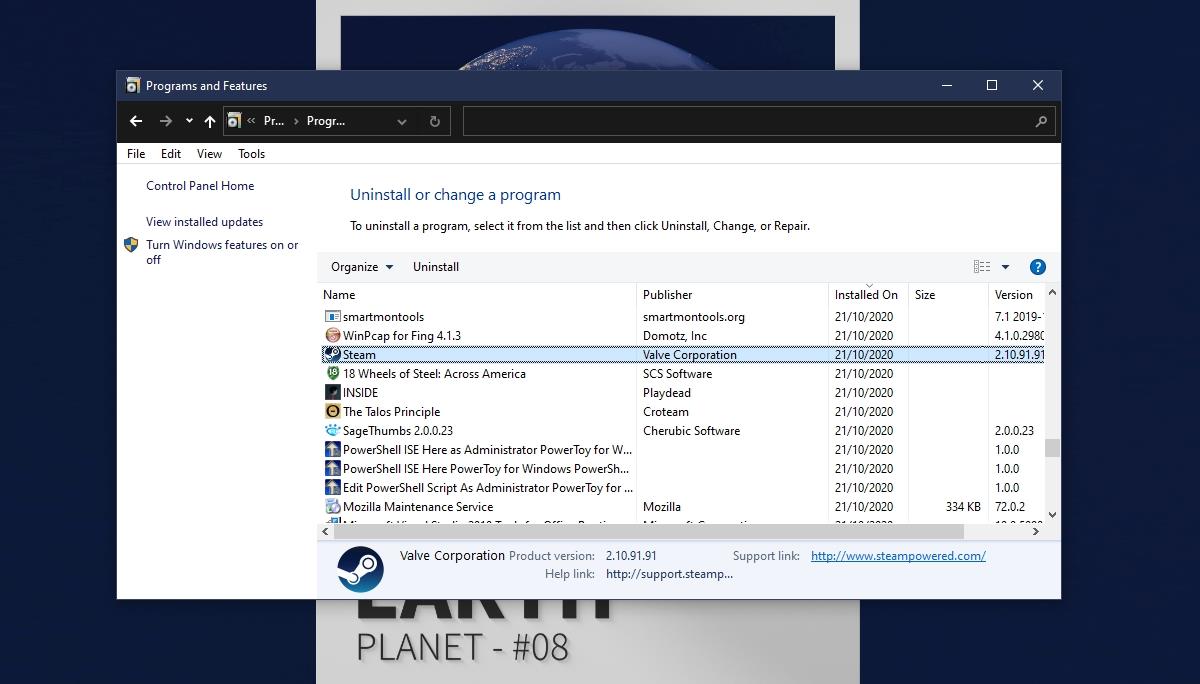
خاتمة
BattlEye هي أداة مضادة للغش وستعمل أحيانًا إذا اعتقدت أن التطبيق الذي تقوم بتشغيله ، بغض النظر عن مدى ضرره ، هو أداة غش. قد يكون سبب الخطأ "BattlEye: بيانات تالفة" بسبب هذا. تأكد من عدم تشغيل التطبيقات التي تتداخل أو تضيف تراكبًا إلى لعبتك ولن تواجه أي مشكلة.
كيفية إيقاف تشغيل الكمبيوتر من هاتفك
يعمل تحديث ويندوز بشكل أساسي بالتزامن مع السجل وملفات DLL وOCX وAX المختلفة. في حال تلف هذه الملفات، ستظل معظم ميزات
تتزايد مجموعات حماية النظام الجديدة بسرعة كبيرة في الآونة الأخيرة، وكلها تقدم حلاً جديدًا للكشف عن الفيروسات/البريد العشوائي، وإذا كنت محظوظًا
تعرّف على كيفية تفعيل البلوتوث على نظامي التشغيل Windows 10/11. يجب تفعيل البلوتوث لتعمل أجهزتك بشكل صحيح. لا تقلق، الأمر سهل!
في السابق، قمنا بمراجعة NitroPDF، وهو قارئ PDF جيد يسمح أيضًا للمستخدم بتحويل المستندات إلى ملفات PDF مع خيارات مثل دمج وتقسيم ملف PDF
هل سبق لك أن استلمت مستندًا أو ملفًا نصيًا يحتوي على أحرف زائدة؟ هل يحتوي النص على الكثير من علامات النجمة والواصلات والمسافات الفارغة، وما إلى ذلك؟
لقد سألني الكثير من الأشخاص عن رمز Google المستطيل الصغير الموجود بجوار زر ابدأ في نظام التشغيل Windows 7 على شريط المهام الخاص بي، لذا قررت أخيرًا نشر هذا
يُعدّ uTorrent بلا شكّ أشهر برنامج لتنزيل التورنت على سطح المكتب. على الرغم من أنّه يعمل بسلاسة تامة معي على نظام Windows 7، إلا أن بعض الأشخاص يواجهون
يحتاج الجميع إلى أخذ فترات راحة متكررة أثناء العمل على الكمبيوتر، وعدم أخذ فترات راحة يزيد من احتمالية ظهور عينيك (حسنًا، ليس فجأة)
قد تجد العديد من التطبيقات التي قد تكون معتادًا عليها كمستخدم عادي. معظم الأدوات المجانية الشائعة تتطلب تثبيتًا مُرهقًا.







